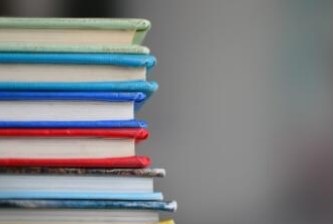投影仪vga没信号怎么处理
解决方法:
1. 确保VGA线连接在投影机的带有“Computer”或“PC”字样的接口上,不要连接在带有“Monitor Out”字样的接口上。此外,投影机与计算机最好是直连的,中间不要串接分频器、延长线、转接线等其它设备。
2. 查看投影画面上显示的源是否为“计算机”。若不是,按投影机面板上或遥控器上的“Source Search”键及方向键将信号源选择为“计算机”。
注:部分投影机有两个VGA接口,若连接的是Computer1接口则信号源选择为计算机1,若连接的是Computer2接口则信号源选择为计算机2。
3. 若您使用的电脑支持双通道输出(可电脑屏幕和投影机同时显示画面),请通过屏幕切换组合键将显示状态切换到电脑和投影机屏幕均显示的模式。
1) Windows XP及以下版本:屏幕切换组合键为Fn + 屏幕切换键(通常为F1-F12中的一个按键,不同品牌及型号的电脑该键的位置也不相同)。
2) Windows 7及以上版本:屏幕切换组合键为Windows键 + P,在弹出的窗口中选择复制。
3) 苹果(Mac OS)操作系统:按Command键+F1切换桌面模式。
4. 重启计算机,检查投影机是否可以投影出Windows开机画面。
1) 若可以投影出Windows开机画面,而进入Windows系统之后显示无信号,则有可能与您的计算机显卡的驱动程序有关,建议您在计算机厂商的网站上查找并更新显卡驱动程序。
2) 若无法投影出Windows开机画面,请您将计算机端和投影机端的VGA接口都重新插拔后再测试。若无效,请您更换一根VGA线测试或连接其它计算机测试。
投影仪 VGA 没信号的原因比较多,可能是参数设置问题、线缆连接问题、电脑输出问题,以下是一些可能的处理方式:

1. 检查投影仪和电脑的连接线:确认连接线是否插紧,是否损坏、接口是否正确接触。可尝试重新插拔一下连接线,并确保所有线缆的接口都安装正确。
2. 检查投影仪的输入信号:检查投影仪的输入信号设置是否正确,例如是否选择了 VGA 输入、是否开启了输入信号源。
3. 调节电脑显示参数:确认电脑的显示参数设置是否正确,尝试按下 Win + P 组合键来调整显示选项,可以尝试使用投影仪的标配驱动程序来确保投影仪和电脑的兼容性。
4. 确认投影仪信号源:如果在使用多个信号源的情况下出现这种情况,确保选中了正确的信号源。例如,如果您在使用 HDMI 和 VGA 两个信号源时出现问题,确保在设置投射时正确切换了输入信号。
5. 更换信号线或者更换接口转换器,如果以上方法都无法解决问题,可以尝试更换新的线缆或者接口转换器来确保信号的完整传输。
6. 检查其他硬件:如果以上方法均无效,则需要检查是否存在投影仪故障或者其他硬件故障。例如可以通过将电脑连接到另一个显示器或者其他投影仪来确定是电脑的问题还是投影仪的问题。
如果以上方法都无法处理,建议联系厂商或者专业的售后服务人员进行处理,以确保设备的正常运行。